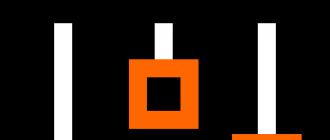Option 1
1. Accédez aux paramètres du téléphone2. Cliquez sur Récupération et réinitialisation
3. Cliquez ensuite sur Réinitialiser les paramètres
4. Cliquez sur Réinitialiser et acceptez la destruction des informations personnelles
5. Après le redémarrage du gadget, le processus de réinitialisation est terminé

Option 2
1. Tout d'abord, éteignez le gadget2. Appuyez pendant quelques secondes Volume+ + pouvoir
3. Lorsque nous voyons l'icône ou le logo Android sur l'écran Philips arrêter d'appuyer sur les boutons
4. Pour entrer en mode de récupération, appuyez sur pouvoir
5. Dans le menu, sélectionnez wipe data / factory reset à l'aide des touches Commandes de volume et validez en appuyant sur le bouton pouvoir
7. Cliquez sur l'élément de redémarrage du système maintenant pour terminer et redémarrer
8. Le processus de réinitialisation est terminé après le redémarrage du gadget
Réinitialisation d'usine Philips S257
Attention!
- Pour qu'une réinitialisation complète soit effectuée, il est souhaitable de charger la batterie à environ 80 %.
- Les vidéos et les images de certaines opérations peuvent ne pas correspondre exactement au modèle de votre téléphone.
- Une fois la réinitialisation matérielle terminée, toutes vos applications et données personnelles installées dans la mémoire interne du Philips S257 seront détruites.
Option 1
1. Vous devez éteindre l'appareil2. Appuyez pendant 2-3 secondes Volume(+) + Inclusion
3. Arrêtez d'appuyer sur les boutons lorsqu'une image avec un robot vert ou un logo de marque apparaît à l'écran
4. Pince Inclusion pour entrer en mode de récupération
5. Sélectionnez l'élément effacer les données / réinitialisation d'usine à l'aide des boutons Contrôle du volume et validez en appuyant sur le bouton Nutrition
6. Ensuite, dans le menu, sélectionnez Oui--supprimer toutes les données utilisateur en appuyant sur les touches Contrôle du volume et validez le choix en appuyant sur le bouton Nutrition
7. À la fin, pour terminer la réinitialisation et le redémarrage, confirmez le système de redémarrage de l'élément maintenant
8. La réinitialisation se terminera après le redémarrage du gadget

Option 2
1. Ouvrez l'élément Paramètres du téléphone2. Article suivant Récupération et réinitialisation
3. Sélectionnez ensuite Réinitialiser les paramètres
4. Cliquez sur le bouton Réinitialiser et acceptez la destruction de toutes les informations personnelles
5. Après le redémarrage du gadget, le processus de réinitialisation sera terminé
Réinitialisation d'usine Philips S395
Attention!
- Les vidéos ou les images de certaines opérations peuvent ne pas correspondre exactement au modèle de votre téléphone particulier.
- Lorsqu'une réinitialisation matérielle aux paramètres d'usine est terminée, toutes les données personnelles et les applications installées dans la mémoire sont supprimées.
- Pour réinitialiser correctement les paramètres, vous devez charger la batterie à 80 %.
Vous pouvez facilement déverrouiller ou réinitialiser votre téléphone mobile en usine Philips Android gratuit. Vous n'avez besoin d'aucune connaissance en logiciel. Ici, nous fournissons également la récupération de mot de passe avec les outils et pilotes Android et avec votre compte Google, etc. Veuillez noter que la réinitialisation matérielle supprime toutes vos données de votre téléphone mobile. Si vous avez un téléphone plus ancien, consultez Mots de passe par défaut de Philips. Lisez la suite pour savoir comment réinitialiser Philips.
Vous ne récupérerez pas vos données telles que les applications, les contacts et les fichiers, etc. Fournissez également des codes de récupération (clés) et comment déverrouiller le code PIN mobile Android. Vous pouvez également formater ou supprimer le mot de passe de protection de la vie privée.
Une réinitialisation matérielle, également appelée réinitialisation d'usine ou réinitialisation générale, est la restauration (format) d'un appareil à l'état dans lequel il se trouvait lorsqu'il a quitté l'usine. Tous les paramètres, applications et données ajoutés par l'utilisateur sont supprimés, ce qui signifie qu'ils seront définitivement supprimés. Vous devez réinitialiser votre téléphone mobile si les performances de votre mobile sont très lentes ou bloquées et que vous rencontrez des problèmes ou si vous vous débarrassez de tout virus.
Informations importantes à connaître avant de réinitialiser Philips :
Vous devez lire l'article suivant avant de redémarrer ou de réinitialiser un téléphone mobile en usine. Si vous ne suivez pas les instructions ci-dessous, vous perdrez des données précieuses sur votre téléphone mobile. Ces points importants vous aideront à réinitialiser votre Android ou Windows Mobile sans aucune erreur.
Réinitialisation matérielle Philips (réinitialisation matérielle)
Réinitialisation matérielle manuelle Philips chemin. Une réinitialisation matérielle supprimera toutes vos données telles que les photos, les contacts et les applications (applications) sur votre appareil mobile Android. Vous ne pourrez pas récupérer vos fichiers après avoir réinitialisé votre téléphone mobile. Par conséquent, essayez d'abord de récupérer votre mot de passe. Si vous ne parvenez pas à récupérer votre code PIN ou votre mot de passe, suivez cette méthode.
1. Éteignez votre téléphone Philips
2. Ensuite, appuyez et maintenez
3. Bouton d'augmentation du volume + bouton d'alimentation (ou)
4. Bouton d'accueil + augmentation du volume + bouton d'alimentation (ou)
5. Bouton de réduction du volume + bouton d'alimentation (ou)
6. Bouton de réduction du volume + bouton d'augmentation du volume + bouton d'alimentation
7. Veuillez essayer toutes les étapes une par une jusqu'à ce que vous voyiez le menu Android.

8. Ensuite, appuyez brièvement sur la touche d'alimentation pour accéder au menu du mode de récupération.
9. Sélectionnez ensuite l'option : "wipe data/factory reset" (Wipe data/Factory reset) à l'aide du bouton "Volume Down" et du bouton "Power" pour confirmer l'opération.
10. Ensuite, sur l'écran suivant, sélectionnez - supprimer toutes les données utilisateur (supprimer toutes les données utilisateur) à l'aide du bouton de volume, appuyez sur le bouton d'alimentation pour confirmer.
11. Enfin, appuyez sur le bouton d'alimentation pour accéder à l'option "reboot system now".
12. Enfin, une réinitialisation matérielle est effectuée sur votre appareil mobile.
Réinitialisation d'usine Philips via les paramètres
Vous pouvez réinitialiser vos paramètres par défaut. La réinitialisation de Philips supprimera toutes vos données. Pour effectuer une réinitialisation d'usine à l'aide du menu Paramètres, procédez comme suit :
1. Ouvrez d'abord le menu "Paramètres", "Sur un appareil mobile".
2. Ensuite, dans la section Personnel, cliquez sur Sauvegarder et réinitialiser. Vous devez saisir votre code PIN, votre schéma ou votre mot de passe.
3. Ensuite, dans la section Données personnelles, appuyez sur Réinitialisation des données d'usine.
4. Lisez ensuite les informations à l'écran et appuyez sur Réinitialiser le téléphone.
5. Si vous disposez d'un verrouillage d'écran, vous devrez saisir votre code PIN, votre schéma ou votre mot de passe.
6. Ensuite, dans la fenêtre qui apparaît, cliquez sur Tout effacer pour effacer ou supprimer toutes les données de la mémoire interne de votre appareil mobile.
7. Enfin, lorsque votre appareil a terminé le formatage, choisissez l'option pour redémarrer votre appareil.
8. Vous avez correctement réinitialisé les paramètres Philips sur votre appareil mobile.
Codes secrets PHILLIPS
PHILLIPS :
* # 06 # -> Affiche l'imei
* # 2254 * # -> Registre d'état : C, BS, RR, MMI, CREAT
* # 2255 * # -> Activer et désactiver "DEBUG CALL" -
* # 2558 * # -> Heure en jours, heures et minutes où vous êtes connecté au réseau
* # 2562 * # -> Pas clair ; le téléphone se reconnecte au réseau
* # 2565 * # -> Pas clair ; démarrage à chaud ?
* # 3333 * # -> (AUCUN) VERROUILLAGE - liste (15 éléments)
*#2377*# -> "BEER": pas clair, le téléphone attend un temps aléatoire et se reconnecte au réseau,
parfois le téléphone fait une réinitialisation
* # 3377 * # -> Init, Drapeaux, SIM LCK
*#3353*# -> Réinitialise la liste des BLOCS (AUCUN)
* # 7378 * # -> Nom, longueur, phase SIM
* # 7489 * # ->
* # 7693 * # -> Vous pouvez activer et désactiver le MODE VEILLE
(lorsque la batterie est désactivée, elle s'éteindra)
*#7787*# -> Fuzzy : INTERRUPTION FAUSSE
*#7948*# -> EXTINCTION : flou ; est-ce une minuterie ou quelque chose
* # 8463 * # -> Quelques informations sur le MODE VEILLE
Philips Génie (TCD838)
*#2337*# -> Un bip sera activé lorsque le téléphone mobile se reconnectera au réseau
Vous pouvez facilement déverrouiller ou réinitialiser votre téléphone mobile Android gratuitement. Vous n'avez besoin d'aucune connaissance en logiciel. Ici, nous fournissons également la récupération de mot de passe avec les outils et pilotes Android et avec votre compte Google, etc. Veuillez noter que la réinitialisation matérielle supprime toutes vos données de votre téléphone mobile. Si vous avez un ancien modèle de téléphone, consultez . Lisez la suite pour savoir comment réinitialiser Philips.
Vous ne récupérerez pas vos données telles que les applications, les contacts et les fichiers, etc. Fournissez également des codes de récupération (clés) et comment déverrouiller le code PIN mobile Android. Vous pouvez également formater ou supprimer le mot de passe de protection de la vie privée.
Une réinitialisation matérielle, également appelée réinitialisation d'usine ou réinitialisation générale, est la restauration (format) d'un appareil à l'état dans lequel il se trouvait lorsqu'il a quitté l'usine. Tous les paramètres, applications et données ajoutés par l'utilisateur sont supprimés, ce qui signifie qu'ils seront définitivement supprimés. Vous devez réinitialiser votre téléphone mobile si les performances de votre mobile sont très lentes ou bloquées et que vous rencontrez des problèmes ou si vous vous débarrassez de tout virus.
Informations importantes à connaître avant de réinitialiser Philips :
Vous devez lire l'article suivant avant de redémarrer ou de réinitialiser un téléphone mobile en usine. Si vous ne suivez pas les instructions ci-dessous, vous perdrez des données précieuses sur votre téléphone mobile. Ces points importants vous aideront à réinitialiser votre Android ou Windows Mobile sans aucune erreur.
Réinitialisation matérielle Philips (réinitialisation matérielle)
Réinitialisation matérielle manuelle Philips chemin. Une réinitialisation matérielle supprimera toutes vos données telles que les photos, les contacts et les applications (applications) sur votre appareil mobile Android. Vous ne pourrez pas récupérer vos fichiers après avoir réinitialisé votre téléphone mobile. Par conséquent, essayez d'abord de récupérer votre mot de passe. Si vous ne parvenez pas à récupérer votre code PIN ou votre mot de passe, suivez cette méthode.
1. Éteignez votre téléphone Philips
2. Ensuite, appuyez et maintenez
3. Bouton d'augmentation du volume + bouton d'alimentation (ou)
4. Bouton d'accueil + augmentation du volume + bouton d'alimentation (ou)
5. Bouton de réduction du volume + bouton d'alimentation (ou)
6. Bouton de réduction du volume + bouton d'augmentation du volume + bouton d'alimentation
7. Veuillez essayer toutes les étapes une par une jusqu'à ce que vous voyiez le menu Android.

8. Ensuite, appuyez brièvement sur la touche d'alimentation pour accéder au menu du mode de récupération.
9. Sélectionnez ensuite l'option : "wipe data/factory reset" (Wipe data/Factory reset) à l'aide du bouton "Volume Down" et du bouton "Power" pour confirmer l'opération.
10. Ensuite, sur l'écran suivant, sélectionnez - supprimer toutes les données utilisateur (supprimer toutes les données utilisateur) à l'aide du bouton de volume, appuyez sur le bouton d'alimentation pour confirmer.
11. Enfin, appuyez sur le bouton d'alimentation pour accéder à l'option "reboot system now".
12. Enfin, une réinitialisation matérielle est effectuée sur votre appareil mobile.
Réinitialisation d'usine Philips via les paramètres
Vous pouvez réinitialiser vos paramètres par défaut. La réinitialisation de Philips supprimera toutes vos données. Pour effectuer une réinitialisation d'usine à l'aide du menu Paramètres, procédez comme suit :
1. Ouvrez d'abord le menu "Paramètres", "Sur un appareil mobile".
2. Ensuite, dans la section Personnel, cliquez sur Sauvegarder et réinitialiser. Vous devez saisir votre code PIN, votre schéma ou votre mot de passe.
3. Ensuite, dans la section Données personnelles, appuyez sur Réinitialisation des données d'usine.
4. Lisez ensuite les informations à l'écran et appuyez sur Réinitialiser le téléphone.
5. Si vous disposez d'un verrouillage d'écran, vous devrez saisir votre code PIN, votre schéma ou votre mot de passe.
6. Ensuite, dans la fenêtre qui apparaît, cliquez sur Tout effacer pour effacer ou supprimer toutes les données de la mémoire interne de votre appareil mobile.
7. Enfin, lorsque votre appareil a terminé le formatage, choisissez l'option pour redémarrer votre appareil.
8. Vous avez correctement réinitialisé les paramètres Philips sur votre appareil mobile.
Codes secrets PHILLIPS
PHILLIPS :
* # 06 # -> Affiche l'imei
* # 2254 * # -> Registre d'état : C, BS, RR, MMI, CREAT
* # 2255 * # -> Activer et désactiver "DEBUG CALL" -
* # 2558 * # -> Heure en jours, heures et minutes où vous êtes connecté au réseau
* # 2562 * # -> Pas clair ; le téléphone se reconnecte au réseau
* # 2565 * # -> Pas clair ; démarrage à chaud ?
* # 3333 * # -> (AUCUN) VERROUILLAGE - liste (15 éléments)
*#2377*# -> "BEER": pas clair, le téléphone attend un temps aléatoire et se reconnecte au réseau,
parfois le téléphone fait une réinitialisation
* # 3377 * # -> Init, Drapeaux, SIM LCK
*#3353*# -> Réinitialise la liste des BLOCS (AUCUN)
* # 7378 * # -> Nom, longueur, phase SIM
* # 7489 * # ->
* # 7693 * # -> Vous pouvez activer et désactiver le MODE VEILLE
(lorsque la batterie est désactivée, elle s'éteindra)
*#7787*# -> Fuzzy : INTERRUPTION FAUSSE
*#7948*# -> EXTINCTION : flou ; est-ce une minuterie ou quelque chose
* # 8463 * # -> Quelques informations sur le MODE VEILLE
Philips Génie (TCD838)
*#2337*# -> Un bip sera activé lorsque le téléphone mobile se reconnectera au réseau